"Windows faollashtirish" yozuvini olib tashlash. Kompyuter sozlamalarida oynalarni faollashtirish nimani anglatadi Faollashtirish paytida tarmoq muammosi
Foydalanuvchilar tomonidan so'raladigan Windows 10 bilan bog'liq dolzarb savollardan biri uning kompyuterga o'rnatilgandan so'ng faollashishi bilan bog'liq. Bundan tashqari, muammo avval Windows 7 yoki 8.1 ning litsenziyalangan nusxasi bilan ishlayotgan kompyuterini yangilagan yoki yangilanishni Do‘konda sotib olgan foydalanuvchilarni chetlab o‘tadi. Insider dasturida ishtirok etuvchi yangi operatsion tizim testerlari ham istisnolar qatoriga kiritildi. Ular litsenziyani kompyuter uskunasiga ulash orqali OS faollashuvini oladilar.
Microsoft taqiqlarini chetlab o'tish
Agar siz Windows 10-ni faollashtirmasangiz, unda ishlashingiz mumkin, ammo ba'zi funksiyalar foydalanuvchi uchun mavjud bo'lmaydi. Avvalo, bu shaxsiylashtirishga tegishli (ko'rinishni o'zgartirish).
Shaxsiylashtirish oynasini chaqiring.
- Win + I tugmalarini bosing yoki Start kontekst menyusiga qo'ng'iroq qiling va "Sozlamalar" ni tanlang.
- "Shaxsiylashtirish" degan belgini bosing.
Biror narsani (mavzuni, fon rasmini) o'zgartirishga harakat qilganingizda, "Shaxsiylashtirish uchun Windows 10 ni faollashtirishingiz kerak" xabari bilan amal mavjud bo'lmaydi.
Windows 10-da litsenziyasiz, tizim ko'rinishi sozlamalari to'plamidan faqat fon rangini tanlashingiz mumkin.

Kalit tekshirilganligi va "o'nlik" faqat Internetga ulanganda faollashtirilganligi sababli, Internetni o'chirgandan so'ng siz shaxsiylashtirishga kirishingiz mumkin deb taxmin qilish mantiqan to'g'ri keladi. Va Windows 10 ni faollashtirishingiz shart emas.
- Tovoqda joylashgan tarmoq belgisining kontekst menyusidan foydalanib, "Tarmoqni boshqarish markazi" ni chaqiring.

- "Adapter sozlamalarini o'zgartirish" tugmasini bosing.
- "Sozlamalarni o'zgartirish ..." tugmasini bosing.

- Faol ulanishning kontekst menyusida "O'chirish" -ni tanlang.

Agar siz simsiz tarmoqdan foydalanayotgan bo'lsangiz, apparat kaliti yoki noutbuk klaviaturasidagi kombinatsiya yordamida Wi-Fi modulini vaqtincha o'chirib qo'ying.
- Windows 10 ni qayta ishga tushiramiz.

- Shaxsiylashtirishdan boshlaylik, chunki barcha sozlamalar, hatto Windows faollashtirilmagan bo'lsa ham, lekin oddiygina global tarmoqdan uzilgan bo'lsa ham ishlaydi.
Endi biz quyidagi o'zgarishlarga kirishimiz mumkin:
- fon rasmi;
- uning avtomatik tanlash funksiyasi bilan fon rangini o'rnatish;
- Boshlash va vazifalar panelini shaffof qilish;
- fon va qulflangan ekranda tanlangan dasturlar haqida ma'lumotni ko'rsatish;
- ish stoli piktogramma konfiguratsiyasi;
- kursor sozlamalarini o'zgartirish;
- tovush sxemalarini o'rnatish;
- Boshlash menyusining ko'plab variantlari.
Sozlamalarni o'zgartirgandan so'ng, biz tarmoq ulanishini o'chirib qo'yganimiz kabi faollashtiramiz.

"O'n" ni faollashtirish
Windows 10 bepul tarqatilganligi sababli, ko'plab foydalanuvchilar toza operatsion tizimni o'rnatishga muvaffaq bo'lishdi. Barcha kiritilgan funksiyalarni olish uchun "birinchi o'ntalik" faollashtirilgan bo'lishi kerak.
Windows 8 dan farqli o'laroq, yangi operatsion tizimda faqat shaxsiylashtirish sozlamalarini o'zgartirish litsenziyasiz mavjud emas.
Tizimni faollashtirishning ikki yo'li mavjud:
- litsenziya kalitini sotib olish orqali;
- KMSAuto Net ilovasidan foydalanish.
Birinchi holda, Windows 10 uchun litsenziya, masalan, Windows do'koni orqali sotib olinadi.
- "Sozlamalar" ga o'ting.
- "Yangilanish, xavfsizlik" ga qo'ng'iroq qiling.
- "Faollashtirish" bo'limida "Do'konga o'tish" tugmasini bosing.
- Kalitni sotib olgandan so'ng, "Yangilanish va xavfsizlik" bo'limiga qayting, u erda "Kalitni o'zgartirish ..." tugmasini bosing.
- Olingan raqamlar va harflarning kombinatsiyasini kiriting, "OK" tugmasini bosing.

"Yangi Windows 10-ni qanday qilib to'g'ri faollashtirish kerak?" Bunday muhim savolni hal qilishni uzoq vaqtga qoldirmang. Aks holda, foydalanuvchi ishlaydigan tizimni oladi, lekin bir nechta parametrlarda cheklangan. Kompyuter egasining ko'z o'ngida doimiy ravishda faollashtirilganligi haqida tizim bildirishnomasi paydo bo'ladi.
Va foydalanuvchi "Shaxsiylashtirish" parametrlarini o'z xohishiga ko'ra o'zgartira olmaydi, lekin aks holda 10 indeksli yangi operatsion tizim, g'alati darajada, juda funktsional bo'ladi. Ushbu maqolada o'rnatilgan Windows 10-ni keyingi faollashtirish muammosi kabi paydo bo'ladigan qiyinchiliklar bilan bog'liq muammolarni hal qilishning barcha usullari tasvirlangan, shuningdek Windows 10-ni bepul faollashtirish usullari haqida batafsil ma'lumot berilgan.
Muammolar
Amalda, ko'pincha foydalanuvchilar Windows 10 o'rnatilgan kompyuterlarda tizimni faollashtirish muvaffaqiyatsiz bo'lgan quyidagi muammolarga duch kelishdi:
1. Windows 10 ni kompyuterda ilgari ishlayotgan OT o‘rtasidagi nomuvofiqlik tufayli faollashtirib bo‘lmaydi.
Buning sababi "0xC004F061" xatosining ko'rsatilishi bilan ko'rsatilgan. Ko'pincha, kompyuterda ilgari talablarga javob bermaydigan operatsion tizimning dastlabki modifikatsiyasi ishlayotgan edi. Windows 10 faqat Windows 7 yoki 8-ning rasmiy versiyalarini yangilagandan so'ng avtomatik ravishda faollashadi. Va agar litsenziyaga ega "Sevens" va "Eights" foydalanuvchilari protsedurani muvaffaqiyatli yakunlay olmasalar, kompyuterning qattiq diskining bo'limlari birinchi bo'lib formatlanmagan bo'lishi mumkin. uskunani yangi tizimga ulash uchun vaqt topish uchun "O'n" ga yangilash. Bunday shaxsiy kompyuter egalariga, iloji bo'lsa, Windows-ning dastlabki modifikatsiyasiga qaytish tavsiya etiladi.
2 Norasmiy modifikatsiya
Agar foydalanuvchi o'z kompyuteriga Windows 10 ning litsenziyasiz nusxasini o'rnatgan bo'lsa, Microsoft kalit yozuvini tasdiqlamaydi. Bunday holda, bunday pirat nusxaning egasi buyruq qatoriga kirishi kerak, bu erda tizim ma'muri sifatida yozing:
slmgr /ipk W269N-WFGWX-YVC9B-4J6C9-T83GX
slmgr /skms kms.xspace.in
Keyinchalik, ko'rsatilgan buyruqlarni bajarish orqali "O'n" faollashtiriladi va foydalanuvchi odatda operatsion tizimni boshqarishi mumkin. Ammo bunday faollashtirish muvaffaqiyatsiz bo'lsa, faollashtiruvchidan foydalanish tavsiya etiladi. Quyidagi ushbu material hozirda ishlayotgan aktivatorlardan foydalanish bo'yicha ko'rsatmalar tavsifini beradi.
3. Kompyuter komponentlarini o'zgartirish
Harakatlar algoritmi quyidagi bosqichlardan iborat:

"KMSAuto Lite"
Ushbu yordamchi dastur Windows 10-ning yangi foydalanuvchilari orasida juda mashhur. Xuddi avvalgisi kabi, u OS va Office-ni faollashtirish muammosini juda sodda va muvaffaqiyatli hal qiladi.
Siz quyidagilarni qilishingiz kerak:


Tizimini Windows 10 ga bepul yangilagan foydalanuvchilar uchun
Agar kompyuter egasi Windows 7 yoki 8 dan o'tishni amalga oshirgan bo'lsa, unda quyidagi ketma-ket qadamlar bajarilishi kerak:
- "Ishga tushirish" tugmasini bosing va "Sozlamalar" bo'limiga kiring;
- Keyin "Yangilanish va xavfsizlik" ni bosing;
- Keyinchalik, "Faollashtirish" yorlig'iga o'ting va agar kompyuter World Wide Web-ga ulangan bo'lsa, shundan so'ng protsedura avtomatik ravishda amalga oshiriladi.
Eslatma: Ko'pincha Microsoft serverlari oqimga dosh bera olmaydi, shuning uchun tavsiya etilgan yagona narsa sabrli bo'lish va ma'lum vaqtdan keyin yuqoridagi barcha amallarni qayta bajarishdir.
Skype-dan foydalanish
Ushbu usul foydalanuvchidan katta vaqt talab qiladi, lekin kompyuter egasining o'ninchi operatsion tizimini abadiy rasmiyga aylantiradi.
Quyidagi harakatlar talab qilinadi:

Asl tizimni o'rnatgandan so'ng, ish stolida zerikarli xabar osib qo'yiladi, "Windows-ni faollashtirish uchun Sozlamalarga o'ting". Ushbu yozuv tizim uchun bir qator cheklovlarni ham o'z ichiga oladi, ular oddiy qadamlardan so'ng olib tashlanadi, biz ularni ushbu maqolada ko'rib chiqamiz.
Buni ikki usulda qilishingiz mumkin:
1.
Foydalanish, bu suv belgilarini olib tashlaydigan yordamchi dastur Windows 8 va 8.1, ya'ni laganda ustidagi yozuv. Shuningdek, ushbu dastur yordamida yozuvni o'zgartirishingiz mumkin "Windows-ni faollashtirish uchun
sozlamalar bo'limiga o'ting", masalan, sizniki "Ushbu Windiws http://site uchun maxsus ishlab chiqilgan". Qabul qiling, u yanada chiroyli ko'rinadi yoki shunchaki o'zini namoyon qiladi.

Boshlash uchun dasturni yuklab olishingiz kerak. Keyin, moybo'yoqli muharririni ishga tushirib, yonidagi katakchani belgilang "Barcha moybo'yoqni olib tashlash" va bosing "Yangi sozlamalarni qo'llash". Ushbu qadamlar bilan siz laganda ustidagi yozuvni butunlay olib tashlaysiz. Agar siz yozuvni o'zgartirmoqchi bo'lsangiz, maydonlarga ko'rishni xohlagan narsani kiriting, katakchani belgilashning hojati yo'q va "Yangi sozlamalarni qo'llash" tugmasini bosing. Ruscha belgilar qo'llab-quvvatlanadi. Ushbu usul yozuvni butunlay olib tashlaydi yoki o'zgartiradi, lekin tizimdan cheklovlarni olib tashlashni kafolatlamaydi, chunki u faollashtirilmaydi.
2. Yordamida KMSAuto Net 2016 (tavsiya etiladi). Aktivator nafaqat zerikarli yozuvni olib tashlaydi, balki to'liq faollashtirishni ham amalga oshiradi. Bu barcha Windows cheklovlarini olib tashlash va keyinchalik tizimni yangilash uchun 100% kafolatlangan.

Bunday holda, aktivatorni ishga tushiring (o'rnatish shart emas), oynalarni faollashtirish tugmasini bosing va jarayon tugashini kuting. Aktivatorda yorliq mavjud "tizim", tugma mavjud "KMS-servisni o'rnatish", ustiga bosganingizda, siz faollashtirish hech qachon muvaffaqiyatsiz bo'lmasligi kafolatini olasiz va Windows har doim soxtalik uchun tekshiriladi. Ushbu usul Windows-ning har qanday versiyasi uchun javob beradi.
Windows 8.1 operatsion tizimi, oldingi versiyalardan farqli o'laroq, o'rnatish vaqtida seriya raqamini kiritishni talab qilmaydi, lekin shunga qaramay, o'rnatish vaqtidan boshlab sizda operatsion tizim nusxasini faollashtirish uchun uch kun bor.
Agar buni qilmasangiz, siz ba'zi noxush oqibatlarga duch kelasiz, xususan:
- Cheklangan shaxsiylashtirish imkoniyatlari (ish stoli fon rasmini o'zgartirish, tizim hisobiga avatar o'rnatish va h.k.)
- Ish stolidan operatsion tizimning nusxasini faollashtirish zarurligi haqidagi xabarni olib tashlash mumkin emas
- Vaqti-vaqti bilan faollashtirish zarurligini eslatuvchi oyna ochiladi.
- Majburiy tizim har bir necha soatda qayta yoqiladi
- Microsoft rasman tasdiqlamaydi, lekin ko'plab foydalanuvchilar faollashtirilmagan operatsion tizimda chop etish va tasvirlash quyi tizimi (printerlar va skanerlar ishlamaydi) bilan bog'liq muammolar haqida xabar berishadi.
Agar biz qonuniy faollashtirish haqida gapiradigan bo'lsak, u holda xususiy foydalanuvchilar oddiygina seriya raqamini kiritish, to'g'ridan-to'g'ri Internet orqali faollashtirish yoki (agar ikkala usul ham mavjud bo'lmasa) telefon orqali faollashtirishga kirishlari mumkin. Katta korporativ foydalanuvchilar ham o'zlarining maxsus serverlari (KMS faollashtirish deb ataladi) yordamida faollashtirishga kirishlari mumkin.
Yuqoridagilardan kelib chiqadiki, agar foydalanuvchi "Windows-ni 100% chegirma bilan sotib olmoqchi" bo'lsa, uning ikkita varianti bor - ishlaydigan seriya raqamini toping yoki ishlaydigan KMS faollashtirish serveriga taqlid qiling. Agar siz Windows-ni yangilashni rejalashtirmasangiz, unda seriya raqami kerak bo'ladi, lekin Windows-ning to'liq ishlashi uchun faqat ikkinchi usul mos keladi. Keling, ko'rib chiqaylik.
Shunday qilib, faollashtirish uchun quyidagilarni bajaring:

Do'stlaringizga ushbu foydali maqola haqida tugmachalardan foydalanib ayting:
"Windows 8.1 ni qanday faollashtirish kerak" bo'yicha 6 ta sharh
- 1 Nikolay 2016 yil 8 aprel 21:41 qo'shilgan:
Hammasi ajoyib, katta rahmat!
- 2 Egor 2016 yil 2-iyul, 12:47 qo'shilgan:
Rahmat)))) Yordam berdi))))) Men juda xursandman)
- 3 Aleksandr 2016 yil 3-iyul, 13:48 qo'shilgan:
hamma narsa muvaffaqiyatli faollashtirildi
- 4 valeri 2016 yil 9-iyul, 18:26 qo'shilgan:
- 5 Aleksandr 2016 yil 9 oktyabr 17:00 qo'shilgan:
Tizimda faollashtirishda muammolar bor!!! ===
==========================KMS-xizmati muvaffaqiyatli ishga tushirildi
==========================
=== WinDivert drayverini o'rnatmoqda...Muvaffaqiyatli.
Muvaffaqiyatli.
Muvaffaqiyatli.
= Mahsulotlar uchun KMS server sozlamalarini tozalash: Windows
==========================Windows(R), Professional nashr
Mahsulot tavsifi: Windows(R) operatsion tizimi, CHAKKANA kanali
Qisman mahsulot kaliti: 9Y92F
GCRJD-8NW9H-F2CDX-CCM8D-9D6T9 standart kalitini majburlash
Windows 8 Professional...==========================
Windows 100.100.0.10:1688 dan faollashtirilmoqda...
SPP KMS server manzili/nomi 100.100.0.10 ga o'rnatilmoqda...
Muvaffaqiyatli.
Muvaffaqiyatli.
==Windows(R), Professional nashr
Mahsulot tavsifi: Windows(R) operatsion tizimi, CHAKKANA kanali
Qisman mahsulot kaliti: 9Y92F
Mahsulot KMS Client kanaliga kirmaydi: o‘tkazib yuborilgan.
Muvaffaqiyatli.
Muvaffaqiyatli.
KMS-xizmati muvaffaqiyatli ishga tushirildi
==========================
=== Hook, SppPatcher o'rnatilmoqda ...
Windows 1.2.3.4:1688 dan faollashtirilmoqda...
===== KMS-Xizmat manzili tizimdan olib tashlanadi =====
= Global KMS server parametrlarini sozlash
SPP KMS server manzili/nomi 1.2.3.4 ga o'rnatilmoqda...
Muvaffaqiyatli.
SPP KMS server portini 1688 ga sozlash...
Muvaffaqiyatli.
= Mahsulotni faollashtirish: Windows
==Windows(R), Professional nashr
Mahsulot tavsifi: Windows(R) operatsion tizimi, CHAKKANA kanali
Qisman mahsulot kaliti: 9Y92F
Mahsulot KMS Client kanaliga kirmaydi: o‘tkazib yuborilgan.
= Global KMS server sozlamalarini tozalash
SPP KMS server manzili/nomi tozalanmoqda...
Muvaffaqiyatli.
KMS serverining SPP porti tozalanmoqda...
Muvaffaqiyatli.
=== TAP adapteri o'rnatilmoqda...
KMS xizmati oʻrnatilmoqda/qayta oʻrnatilmoqda…
Biz KMS-xizmatini ishga tushiramiz va xavfsizlik devori uchun qoida yaratamiz...
KMS-xizmati muvaffaqiyatli ishga tushirildi
==========================
Windows 10.3.0.20:1688 dan boshlab faollashtirilmoqda...
===== KMS-Xizmat manzili tizimdan olib tashlanadi =====
= Global KMS server parametrlarini sozlash
SPP KMS server manzili/nomi 10.3.0.20 ga o'rnatilmoqda...
Muvaffaqiyatli.
SPP KMS server portini 1688 ga sozlash...
Muvaffaqiyatli.
= Mahsulotni faollashtirish: Windows
==Windows(R), Professional nashr
Mahsulot tavsifi: Windows(R) operatsion tizimi, CHAKKANA kanali
Qisman mahsulot kaliti: 9Y92F
Mahsulot KMS Client kanaliga kirmaydi: o‘tkazib yuborilgan.
= Global KMS server sozlamalarini tozalash
SPP KMS server manzili/nomi tozalanmoqda...
Muvaffaqiyatli.
KMS serverining SPP porti tozalanmoqda...
Muvaffaqiyatli.
KMS xizmatini olib tashlash muvaffaqiyatli yakunlandi
==========================
Kalitni o'rnatishda xatolik yuz berdi.
= Mahsulotlar uchun GVLK ni majburiy o'rnatish: Windows
==Windows(R), Professional nashr
Mahsulot tavsifi: Windows(R) operatsion tizimi, CHAKKANA kanali
Qisman mahsulot kaliti: 9Y92F
NG4HW-VH26C-733KW-K6F98-J8CK4 standart kalitini majburiy oʻrnatish
Windows 8 Professional...
0xc004e016 istisno kodi bilan kalitni o'rnatish muvaffaqiyatsiz tugadi
========================== Kimdir yordam beradi! - 6 Aleksandr 2017 yil 21 aprel 20:59 qo'shilgan:
Windows operatsion tizimi, ehtimol, barcha operatsion tizimlar ichida eng mashhuridir. Statistik ma'lumotlarga ko'ra, turli xil Windows platformalari barcha shaxsiy kompyuterlarning 89 foizida o'rnatilgan. Uni smartfonlarga o'rnatish ham mumkin. Agar siz "toza" kompyuter, noutbuk yoki netbuk sotib olgan bo'lsangiz, ya'ni operatsion tizim o'rnatilmagan bo'lsa, u faqat qurilmada mavjud bo'lsa, flesh-disk yoki disk orqali filmlarni tomosha qilish yoki o'yin o'ynash uchun javob beradi. Internetga kirish uchun operatsion tizim kerak. Ammo bu zavqning barchasi pulga tushadi. Shunday qilib, litsenziyalangan "OS" sizga qimmatga tushadi. tasnifiga qarab 150 - 200 $ ichida. Bunga o'rnatishni qo'shing (lekin bu kichik narsa, taxminan 5 dollar). Windows oldindan o'rnatilgan kompyuterlarda (noutbuklarda) bu xarajatlar allaqachon qurilmaning o'zi narxiga kiritilgan. Ammo bu erda ham tuzoqlar bo'lishi mumkin. Ba'zi ishlab chiqaruvchilar, xuddi litsenziyalangan tizimni o'rnatadilar, ammo aslida bu shunchaki 30 kunlik sinov muddati bo'lgan dastur ekanligi ma'lum bo'ldi. Shundan so'ng, litsenziya kalitini kiritish orqali tizimni faollashtirishingiz kerak. Va agar u sizga taqdim etilgan bo'lsa yaxshi bo'ladi. Va agar bo'lmasa? Sotib olish kerak. Buni chakana savdo nuqtalarida bir xil 150 - 200 dollarga Windows o'rnatish diskini sotib olish yoki bir xil pulga Internet orqali Microsoft'dan kalit sotib olish orqali amalga oshirilishi mumkin. Ammo Windows yordamida World Wide Web afzalliklaridan bahramand bo'lishning arzonroq usuli ham bor, bu pirat tizimni o'rnatish va keyin uni maxsus aktivator dasturlari orqali faollashtirishdir. Ammo bu erda ham siz xafa bo'lishingiz mumkin. Deyarli barcha antivirus dasturlari aktivatorlarni tahdid (virus) sifatida tan oladi va jarayonni blokirovka qilish yoki dasturni shunchaki o'chirish orqali faollashtirishga ruxsat bermaydi. Haqiqatan ham, ko'plab aktivatorlarda turli xil viruslar o'rnatilgan, shuning uchun xavfsiz dasturni tanlash uchun vaqt, sabr va mahorat talab etiladi. Ammo faollashtirilgandan so'ng siz "sozlash" va litsenziyalangan tizimning barcha funktsiyalaridan foydalanishingiz mumkin bo'lgan deyarli to'laqonli operatsion tizimni olasiz.
Ko'pgina foydalanuvchilar Windows operatsion tizimini o'ninchi versiyaga yangilagandan so'ng, kiruvchi moybo'yoqli muammoga duch kelishdi. Ushbu belgi Windows operatsion tizimining pastroq versiyasidan foydalanayotganingizni eslatish uchun barcha oynalar va ilovalar ustida ochiladi. Ushbu elementni olib tashlashning ikki yo'li mavjud: uchinchi tomon yordam dasturlari va operatsion tizimni qo'llab-quvvatlash markazi sozlamalaridan foydalanish. Ulardan qanday foydalanishni ushbu maqoladan bilib olasiz.
Qo'llab-quvvatlash markazi orqali Windows faollashtirish xabarini qanday olib tashlash mumkin
Ushbu usul har doim ham ishlamaydi, chunki Microsoft dasturiy ta'minotning ba'zi versiyalarida kerakli variantni o'chirishni taqiqlagan. Agar ushbu parametr siz uchun ishlayotgan bo'lsa, unda siz uchinchi tomon dasturlarini o'rnatishingiz shart emas.
- Kompyuteringiz yoki noutbukingiz tepsisidagi bayroq belgisini toping.
- Unga sichqonchaning o'ng tugmachasini bosing va "Windows Harakat markazini ochish" qatorini bosing.

- Ko'rsatilgan oynada chapdagi menyuni toping. Unda "Harakat markazi sozlamalari" havolasini tanlang.

- Siz o'zingizni barcha Windows bildirishnomalari uchun sozlamalar oynasida topasiz. Birinchi bo'limda "Xavfsizlik xabarlari" "Windows faollashtirish" so'zlari yonidagi katakchani olib tashlang. Endi suv belgisi ish stolingizdan yo'qoladi.
Agar ushbu usul dasturiy ta'minot versiyangizda ishlamasa va siz katakchani olib tashlay olmasangiz, maxsus dasturni o'rnatishning ikkinchi bosqichiga o'ting.

Yordamchi dastur yordamida Windows faollashtirish xabarini qanday olib tashlash mumkin
Misol sifatida Universal Watermark Disabler dasturidan foydalanib, biz monitor ekranidan dasturiy ta'minotni faollashtirish bildirishnomasini qanday olib tashlashingiz mumkinligini aniq ko'rsatamiz. Albatta, shunga o'xshash yordam dasturlari juda ko'p va siz o'zingizning xohishingiz bilan boshqasidan foydalanishingiz mumkin.
Usulni ishlatishdan oldin, barcha hujjatlar va ilovalarni yopganingizga ishonch hosil qiling, chunki o'rnatishdan keyin siz ularni saqlay olmaysiz. Suv belgisini o'chirish tartibi quyidagicha:
- Barcha fayllarni saqlang va barcha dasturlarni yoping.
- Universal Watermark Disabler dasturi faylini yuklab oling va oching.
- Dasturiy ta'minotni o'rnating.
- Kompyuteringizni qayta ishga tushiring.
Dasturiy ta'minotni o'rnatganingizdan so'ng, sizning ekraningiz butunlay o'zgaradi va barcha belgilar yo'qoladi. Xavotir olmang - bu shunday bo'lishi kerak. Qayta ishga tushirilgandan so'ng, hamma narsa avvalgi holatiga qaytadi va Windows faollashtirish bildirishnomasi yo'qoladi.
- Ishlab chiqaruvchining rasmiy veb-saytiga o'ting va "Universal Watermark Disabler-ni yuklab olish" havolasini bosish orqali dasturni yuklab oling. Yuklab olish darhol boshlanadi.

- Faylni saqlaganingizdan so'ng, olingan arxivni oching. Unda .exe kengaytmali faqat bitta fayl bo'ladi
O'rnatishni boshlash uchun ustiga ikki marta bosing.

- Ko'rsatilgan oynada pastki o'ng burchakdagi "O'rnatish" tugmasini bosing.

- Tugma o'z nomini "O'chirish" ga o'zgartirishi bilanoq, o'rnatish tugallanadi. Barcha tugmalar, piktogrammalar va ish stoli ekran pardasi yo'qoladi. Kompyuter yoki noutbukni qayta ishga tushiring.

Barcha amallarni bajarganingizdan so'ng, Windows operatsion tizimini faollashtirish haqidagi moybo'yoqli endi sizni bezovta qilmaydi.
Asl tizimni o'rnatgandan so'ng, ish stolida zerikarli xabar osib qo'yiladi, "Windows-ni faollashtirish uchun Sozlamalarga o'ting". Ushbu yozuv tizim uchun bir qator cheklovlarni ham o'z ichiga oladi, ular oddiy qadamlardan so'ng olib tashlanadi, biz ularni ushbu maqolada ko'rib chiqamiz.
Buni ikki usulda qilishingiz mumkin:
1.
Yordamida WCP suv belgisi muharriri, bu suv belgilarini olib tashlaydigan yordamchi dastur Windows 8 va 8.1, ya'ni laganda ustidagi yozuv. Shuningdek, ushbu dastur yordamida yozuvni o'zgartirishingiz mumkin "Windows-ni faollashtirish uchun
sozlamalar bo'limiga o'ting", masalan, sizniki "Ushbu Windiws http://site uchun maxsus ishlab chiqilgan". Qabul qiling, u yanada chiroyli ko'rinadi yoki shunchaki o'zini namoyon qiladi.

Boshlash uchun dasturni yuklab olishingiz kerak. Keyin, moybo'yoqli muharririni ishga tushirib, yonidagi katakchani belgilang "Barcha moybo'yoqni olib tashlash" va bosing "Yangi sozlamalarni qo'llash". Ushbu qadamlar bilan siz laganda ustidagi yozuvni butunlay olib tashlaysiz. Agar siz yozuvni o'zgartirmoqchi bo'lsangiz, maydonlarga ko'rishni xohlagan narsani kiriting, katakchani belgilashning hojati yo'q va "Yangi sozlamalarni qo'llash" tugmasini bosing. Ruscha belgilar qo'llab-quvvatlanadi. Ushbu usul yozuvni butunlay olib tashlaydi yoki o'zgartiradi, lekin tizimdan cheklovlarni olib tashlashni kafolatlamaydi, chunki u faollashtirilmaydi.
2. Yordamida KMSAuto Net 2016 (tavsiya etiladi). Aktivator nafaqat zerikarli yozuvni olib tashlaydi, balki to'liq faollashtirishni ham amalga oshiradi. Bu barcha Windows cheklovlarini olib tashlash va keyinchalik tizimni yangilash uchun 100% kafolatlangan.

Ushbu holatda yuklab oling va aktivatorni ishga tushiring (o'rnatish shart emas), oynalarni faollashtirish tugmasini bosing va jarayon tugashini kuting. Aktivatorda yorliq mavjud "tizim", tugma mavjud "KMS-servisni o'rnatish", ustiga bosganingizda, siz faollashtirish hech qachon muvaffaqiyatsiz bo'lmasligi kafolatini olasiz va Windows har doim soxtalik uchun tekshiriladi. Ushbu usul Windows-ning har qanday versiyasi uchun javob beradi.
Windows-ni qanday faollashtirish haqida savol tug'ilganda, birinchi navbatda, foydalanuvchilar ro'yxatga olish muammosini hal qilishga yordam beradigan bepul echimlarni izlaydilar. Litsenziya kalitingiz bo'lmasa, Windows 8.1 ni faollashtirishning 2 usulini ko'rib chiqaylik. Ushbu ko'rsatma kalitning ish tizimidan uchib ketishiga ham yordam beradi.
1-usul raqami. KMSAuto Net faollashtiruvchisi yordamida Windows 8.1 ni faollashtirish
KMSAuto Net aktivatoridan foydalanish Windows-ni bepul faollashtirishning eng tez va samarali usuli hisoblanadi.
Masalan, biz Windows 8.1 Professional-ni oddiy ko'rsatmalarga muvofiq faollashtiramiz:
- Birinchidan, aktivatorni ochamiz. Yuqorida yuklab olingan faylni ishga tushiring, arxiv uchun parol 123.
- Aktivatorni C:\KMS ga chiqaring.
- O'rnatilgan antivirus tahdidni aniqlagandan so'ng darhol uni yo'q qiladi. Ogohlantirishni bosing.
- Windows Defender sozlamalari oynasi ochiladi. Keling, tabga o'tamiz "Jurnal", ni tanlang Barcha aniqlangan ob'ektlar" -> "Tafsilotlarni ko'rish".
- Biz tahdid topamiz HackTool: Win32/AutoKMS va uning bajarilishiga ruxsat bering.
- Biz rioya qilishga rozimiz.
- Endi istisnolar qatoriga C:\KMS katalogini qo'shamiz. Keling, tabga o'tamiz “Tanlovlar” -> “Chiqib olinmagan fayllar va joylar -> “Ko‘rib chiqish”.
- Aktivator ochilgan jildni tanlang. Bizning holatda - C: \ KMS
- Tugmasini bosing "Qo'shish".
- Aktivator bilan papkaga o'ting va uni Administrator sifatida ishga tushiring.
- Biz kompyuterga o'zgartirishlar kiritishga rozimiz.
- Tanlang "Faollashtirish" - "Windows-ni faollashtirish" va dastur ishlay boshlaydi.
- Biz GVLK kalitini o'rnatishga majbur qilamiz (agar dastur so'rasa).
- Biz tizimni doimiy ravishda qayta faollashtirish uchun Vazifalar jadvalida vazifa yaratamiz.
- Dastur muvaffaqiyatli yakunlandi.
- Keling, tizimni qayta ishga tushiramiz va natijani tekshiramiz. Tizim faollashtirildi!
Boshqa antiviruslarda istisno o'rnatish tartibi xuddi shunday tarzda amalga oshiriladi. Siz shunchaki sozlamalarda kerakli bo'limni topasiz va aktivator bilan papkaga yo'lni belgilaysiz, shundan so'ng antivirus unga javob berishni to'xtatadi.
№ 2 usul. Kechiktirilgan faollashtirish
Ikkinchi usul - faollashtirishni 30 kunga kechiktirish huquqidan foydalanish (3 marta, jami 120 kun foydalanish mumkin). Buning uchun:
Windows 8.1 ni faollashtirmasangiz nima bo'ladi?
Dastlabki 30 kun ichida Windows 8.1 ning faollashtirilmagan versiyasi yaxshi ishlaydi, lekin siz kompyuterda jim o'tira olmaysiz:
- Ish stolingizda har doim Windows nusxangiz haqiqiy ekanligini ko'rsatadigan xabar bo'ladi.
- Tizimni faollashtirish kerakligi haqida doimiy xabar paydo bo'ladi
- Fon rasmi va ish stoli mavzusini o'zgartira olmaysiz
- Boshqarish panelida ba'zi tizim parametrlarini o'zgartira olmaysiz
- Biroz vaqt o'tgach, tizim yangilanishlarni olishni to'xtatadi
- Kompyuter har 12 soatda uzluksiz ishlaganda o'zini qayta ishga tushiradi. Biroz vaqt o'tgach, u umuman ishlashni to'xtatadi.
Windows operatsion tizimini kompyuteringizga yoki noutbukingizga o'rnatganingizdan so'ng uni faollashtirishingiz kerak. Faollashtirish - nusxangizning qonuniyligini tasdiqlovchi va tizim yangilanishlarini o'z vaqtida olish imkonini beruvchi litsenziya kalitini kiritish. Keling, Windows 10 va undan oldingi versiyalarni qanday qilib to'g'ri faollashtirishni aniqlaylik.
25 belgili kalit Windows 10 ni faollashtirishga yordam beradi. Kalitni qayerdan olsam bo'ladi? Agar siz sotib olsangiz, uni olasiz:
- OTning qutili versiyasi.
- MSDN orqali yoki rasmiy sotuvchining onlayn-do'konida tizimning raqamli nusxasi.
- Korporativ litsenziya.
- Oldindan o'rnatilgan operatsion tizim va kalitga ega yangi qurilma.
Bunday hollarda siz birinchi o'rnatish vaqtida kalitni kiritishingiz kerak. Internetga ulanganda OS avtomatik ravishda faollashadi. Agar Microsoft serverlari bilan aloqa bo'lmasa, o'rnatilgan Windows 7 va 10 ni faollashtirish telefon orqali amalga oshirilishi mumkin. Operator bilan gaplashishingiz shart emas - siz raqamli buyruqlarni avtomatik ravishda kiritasiz.
Windows 7 va 10-ni telefon orqali qanday faollashtirish mumkin:
- Klaviaturada Win + R tugmalarini bosing. Win tizimi tugmasi Start deb nomlanishi mumkin.
- Ko'rsatilgan qatorga buyruqni kiriting: slui
- Ro'yxatdan mamlakatingizni tanlang va bepul raqamni tering.
- So'ralganda, o'rnatish kodini kiriting - kompyuter ekranida ko'rsatiladigan 7 raqamdan iborat bloklar.
- Ma'lumotlar qabul qilinadi, ettinchi yoki o'ninchi versiyadagi litsenziya kaliti raqamlari sizga dikte qilinadi.
- To'ldirish uchun Windows 10 Pro yoki boshqa versiya faollashtirish kodini kiriting.
Windows 10 uchun kalitlar to'g'ri kiritilganligiga ishonch hosil qilish uchun OS holatini tekshiring. "Ishga tushirish" tugmasi orqali tishli belgisi yordamida tizim sozlamalarini oching. "Yangilanish va xavfsizlik" bo'limini tanlang, xuddi shu nomdagi elementda faollashtirishni toping.

Siz tizimning chiqarilishini ko'rasiz - uy, korporativ yoki professional - va uning holati: faollashtirilgan yoki yo'q.
Dastur
Agar sizda litsenziya kaliti bo'lmasa, Windows 10 ni qanday faollashtirish mumkin? Sizga maxsus dastur - aktivator kerak bo'ladi.
KMSAuto Net
Siz Internetda bir nechta shunga o'xshash bepul ilovalarni topishingiz mumkin, ulardan eng mashhuri KMSAuto Net. Uning yordami bilan kompyuterda virtual server yaratiladi, u orqali OT faollashtiriladi. Avtomatik qayta faollashtirish funksiyasi sizga hech qanday muammosiz tizimingizni yangilashga yordam beradi, aktivator Microsoft Office ofis to'plamiga ham tegishli.
KMSAuto dasturining afzalliklari:
- ozod;
- oddiy interfeys;
- ilg'or foydalanuvchilar uchun qo'shimcha sozlamalar bilan rivojlangan rejim mavjud;
- Windows 7 dan 10 gacha bo'lgan OS versiyalarini kalitsiz, XP, Vista qo'llab-quvvatlaydi;
- KMS aktivatori Office 2010-2016 uchun mos;
- ilova ichida ma'lumotnoma ma'lumotlarining mavjudligi.
Windows 10 Pro va boshqa versiyalarni KMS Auto No orqali qanday faollashtirish mumkin:
- Dasturni yuklab oling va o'rnating.
- KMSAuto-ni administrator huquqlari bilan ishga tushiring.
- Birinchi oynada "Faollashtirish" tugmasini bosing. Avtomatik rejim boshlanadi, dastur eng yaxshi usulni tanlaydi.

Keyin siz Microsoft serverlarida emas, balki shaxsiy kompyuteringizda qo'shimcha kalitlarni tekshirishni sozlash uchun virtual xizmatni o'rnatishingiz kerak:
- "Tizim" yorlig'iga o'ting.
- "KMS-xizmatini o'rnatish" tugmasini bosing.
- Tugmada "Ishga tushirish ..." ko'rsatiladi, so'ngra faollashtirish muvaffaqiyatli yakunlanganligini bildiruvchi xabar paydo bo'ladi.
KMSAuto No dasturini sozlash uchun "Dastur haqida" yorlig'iga o'ting va professional rejimni ishga tushiring. Variantlar bilan yangi yorliqlar paydo bo'ladi:
- "Sozlamalar": KMS IP manzilini boshqarish, tovushlarni o'chirish, kalit qo'shish;
- "Kengaytirilgan": standart usullarni ishga tushiring, Office yangilanishlarini olib tashlang;
- "Utilitalar": rejalashtiruvchini, xizmatlarni, voqealarni boshqarish, tizim fayllari yaxlitligini tekshirish.
KMS Auto Lite
KMSAuto Lite versiyasi VL litsenziyalarini faollashtirish uchun mo'ljallangan - chakana savdoda emas, balki korxonalarda tarqatiladi. Shuning uchun, Windows 10 Enterprise-ni faollashtirish uchun Lite versiyasidan foydalaning.
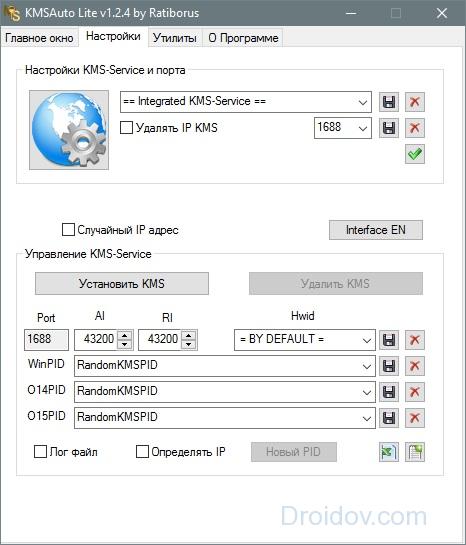
Dastur interfeysi asosiy KMSAuto Net-ga juda o'xshaydi: avval Windows 7-10 maksimal aktivatorini ishga tushiring, so'ngra skanerlash serveriga taqlid qilish uchun ichki xizmatni sozlang.
KMSpico
Oddiy tugmachali interfeysga ega Windows 10 aktivatori. Ishlash uchun sizga Internet kerak emas, siz OS-ni Vista-dan 10-ga, jumladan, server versiyalari va Office paketini bepul faollashtirasiz. Minimal sozlamalar mavjud - ishga tushirgandan so'ng, mahsulotni qanchalik muvaffaqiyatli faollashtirganimizni tekshirish uchun qizil tugmani, keyin ko'k tugmani bosing.

Qayta yuklash faollashtiruvchisi
Yana bir oddiy aktivator - kerakli dasturni tekshiring va "Faol" tugmasini bosing. Ilg'or foydalanuvchilar uchun qo'shni yorliqlarda joylashgan qo'shimcha sozlamalar mavjud.

Mumkin bo'lgan xatolar
Tizimni faollashtirish jarayonida ba'zida xatolar yuzaga keladi. Antivirus faollashtiruvchi dasturni zararli dastur sifatida tanib, ishga tushirishga to'sqinlik qilishi mumkin. Agar siz faylni ishonchli manbadan yuklab olgan bo'lsangiz va uning mazmuniga ishonchingiz komil bo'lsa, uni qo'lda ishga tushirishga ruxsat bering yoki bir muddat antivirusni o'chirib qo'ying.
Agar siz OTning korporativ versiyasini o'rnatgan bo'lsangiz, dastur tizimning VL turini litsenziyalashi mumkinligiga ishonch hosil qiling.
Agar Windows 10 faollashtirish kalitingiz yo'qolgan bo'lsa, jarayonni takrorlash uchun aktivatorni qayta ishga tushiring.
Xulosa
Biz Windows-ni faollashtirishning barcha nozik tomonlarini aniqladik. Endi siz kalitni kiritishingiz yoki kerakli parametrlarni avtomatik ravishda sozlaydigan maxsus dasturdan foydalanishingiz mumkin.
Bilan aloqada


